
昔のパソコンとか、カメラとか、ガジェットとか、突然、使ってみたくなることってありませんか?
私は、自分が購入した電化製品って、なんとなく捨てることができなくて、つい取っておいてしまう性質でして(私の両親もそう)、十数年前の製品とか、急に思い出して、掘り起こしてきたりすることがあります。
今日は、そんな昔のノートパソコンのお話です。
駐車場に放置されてたノートPC
今回は、実家の庭の車庫の隅で、ビニール袋に包まれてうち捨てられていたノートパソコンを復活させてみました。
パソコンは、長年母が使用していたものだったのですが、3年前にある日突然、ブラックアウトしたまま起動しなくなったらしいです。
修理の可能性も考えましたが、長年使っているし、そろそろ新しいのを買い替えたら、ということで、Mouse computerのデスクトップ(Windows 8.1)を購入しました。
その後、使われなくなった古いノートパソコンは、捨てるつもりで、でも、捨て方がよう分からんということで、そのまま駐車場に放置されて忘れられた存在になっていた模様。
2005年のソニーVAIO
くだんのパソコンは、SonyのVaioでVGN-FS31Bというモデル。

スペックはこんな感じ。
CPU: Celeron M 370 (1.50GHz)
RAM: 512MB(256MBx2)
Video: Intel 915GM Expressチップセット内蔵
LCD: 15.4″(1280×800)
HDD: 80GB
ドライブ: DVDスーパーマルチ
OS: Windows XP SP2
2005年4月のモデルだそうですから、今から12年以上も前に発売されたパソコンということになります。
今回、なぜそれを復活させようと思ったかといえば…
子供用のパソコンにという親心?
最近、私がパソコンを打っている際に、3歳になる子供がキーボードやらに興味を示しているので、子供用のパソコンがあったらいいな、と思ったのがきっかけでした。
とはいえ、子供は3歳。当然、パソコンなんかまともに使いこなせない…。
新しいのを買おうものなら、数時間で壊す可能性大、な気がしたので、自宅にある誰も使ってないようなパソコンを代用できないかと考えて、白羽の矢が当たったのが、かつての母のパソコンでした。
まぁ、子供用のパソコンに、というのは半分口実でして、単に、十年以上も前のパソコンが今も動くのか試してみたくなったという好奇心からの行動、というのが本音なんですけどね。
実際、子どもの心は移り気で、キーボードに興味を示したかと思いきや、次の瞬間には、レゴのブロックで遊んでたりしますから(^-^;
何とか動いた
そのパソコンは、長期間、庭に置かれていたとのことで、雨水や泥が入っていたらアウトだなぁと思いつつ、恐る恐る状態を見てみると、幸い車庫の屋根の下でビニール袋に入っていたため、軽く埃が付いている程度で外見は大丈夫そうでした。
当然バッテリーは寿命が尽きています。新しいバッテリーを買い替える気はゼロです。なので、基本ACアダプターにつないだ状態で使用する形になります。
さて、電源を入れたら、動くかなーとドキドキしながら、ACアダプターをコンセントにつないでみて、電源を入れると、ライトは付きました。動くかな?
でも、画面はブラックのまま。
そこで、起動時にF2押して、Biosの画面に行って、Biosを初期化して、みたいな操作をして再起動したらWindowsXPの画面が出てくるようになりました。ラッキーだったのかな。
動きからしてハードディスクがやられてる感じはありません。デフラグも全然OK。
母のパソコンの使用法は、ワードでの簡単な文書作成が主だったらしく、あまりハードディスクを酷使してなかったのが幸いしました。
長期間使用していなかったからか、最初はCmosバッテリーが変な感じでした。ボタン電池(充電式?)の寿命切れとか勘弁!って思いましたが、何十分か使用しているうちに普通の動きになってきました。
ハードウェアとしてはまだ十分に使える感じです。スペインに置いてきた私のThinkpad(2010年購入)は、2年前にハードディスクの動きが怪しくなってきて、SSDに交換したのですが、そんなのより全然マシです。
亀みたいな遅さのWindows XPをリカバリー
でも、遅すぎる…。
一つの操作をするのに、数分かかるんです。パソコンからはガガーという低音がずっと聞こえてきていて、後ろでWindows Updateかウィルスソフトの更新が走っているのか、分からないですけど、もう、亀の子みたいに動かなくて、使い物にならん。
幸いWindowsのOSがCドライブに、母の個人ファイルがDドライブにあったので、パソコン内にあるリカバリー領域から、Cドライブだけをリカバリーしてみました。
母の話によれば、ある日突然ブラックアウトして動かなくなったから、中のファイルは救い出せずに諦めていたらしいのです。
なら、救い出せたら一番良いよね、と。
普通なら、ファイルをバックアップしてからリカバリーなのでしょうが、あまりにもパソコンが遅すぎて、ファイルのコピペとか何万光年かかるか想像できないレベルだったので、最初にリカバリーというリスキーな方法を取りました。
そして、Cドライブをリカバリーしてみると、さっきの遅い動きが嘘のよう。さくさく動くようになりました。良かったー。
Dドライブはそのままでデータも残っています。
ここで、数年前にあきらめてしまったはずの母のファイル一群をUSBスティックにコピーします。昔撮った写真も結構あったから、救い出せただけでも良かったー。
Linuxをインストール
とはいえ、Windows XPはサポートが終了しているので、セキュリティの面からも、そのまま使うのには不安があります。
というわけで、Linuxをインストールしてみようと思ったのでした。
LinuxをDVDディスクから起動する
Linuxとは、WindowsやMacと同様、OSの一種です。Linuxについて詳しいことはググるといろいろ出てきます。Linuxは無料でダウンロードできるし、使用する容量も小さくて大丈夫なディストリビューションがあるので、昔のパソコンでも軽快に動くんだそうです。
とはいえ、このVAIOのパソコン、12年前のですぞ。メモリなんて512MBしかないぞ。大丈夫なのかしら…。
というわけで、いくつかのディストリビューションをお試ししてみることにしました。
Linuxは、DVDに焼いたイメージファイルから起動することができます。
なので、パソコン本体のWindowsをクリアにしなくても、試してみることができるんです。
というわけで、今使っているパソコンであるマウスコンピュータのデスクトップパソコン(Windows 8.1)上で、DVD(CD)にインストールしたいLinuxのディストリビューションのISOイメージを焼いて、いくつか試してみることにしました。
Edbuntu
まずは、子供の教育用Linuxとして有名なEdbuntuを試してみました。
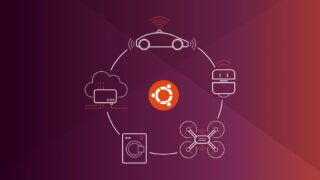
すると、メモリが512MBしかないからか、ハードウェアが古くて対応しきれてないからか、スピーカーの異常なのか、パソコンの左側面から「パパパパ」という鋭い異音がしてきて鳴り止まりません。うるさーい。
なんとか、起動し、最初の画面は現れましたが、動作の遅いこと。これでは、とても快適に作業を続けられません。
というわけで断念。
Ubuntu
次に、Edubuntuのご本家であるUbuntuを試してみました。
Vaioパソコンは、32bit版なので、「Ubuntu 14.04 LTS – 2019年4月までサポート」版を選びます。
こちらもEdubuntuの時と同様、パソコンの左側面から「パパパパ」という鋭い異音が止まりません。うるさーい、でもガマン…。
こちらもなんとか起動し、最初の画面は現れましたが、やはり動作は遅いし、Edubuntu以上に、「パパパパ」の音が鳴り響いてます。
うーん、このパソコンでは実用には耐えないかな、で、断念。
Puppy Linux
で、結局、採用したのがこちら。
Puppy Linux
軽くて有名なLinuxのディストリビューションです。日本語版は、こちらのリンクからダウンロードできます。
さすが子犬(Puppy)のLinuxというだけあって、軽快で軽くて、古いVaioのパソコンでもサクサク動きました。
古いパソコンは、Puppyに限るっていうのよく分かります。
さて、このPuppy Linuxで何ができるかな…。
長くなってきたので、次回に続きます。



コメント